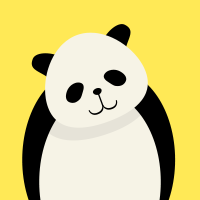
少しでも安くAmazon Creative Cloudを買いたい!
そんな方向けに、私が使っている方法をご紹介します。
Adobe Creative Cloudって高いですよね。
Adobe Creative Cloud(Adobe Creative Cloud コンプリート|12か月版|Windows/Mac対応|オンラインコード版 / 以下Adobe CC)をamazonで見ると、価格は65,096円(2020年8月5日現在)となっています。
私のような仕事をしている人間にとって、Adobe CCは必要不可欠なので毎年購入するしかありません。私みたいな弱小フリーランスにとっては結構な出費です。だからこそ、なるべく安く買いたいところです。
日々カツカツでやっている、私のようなフリーランスの方などのお役に少しでも立てればと思い、私が実際にやっている『Adobe ccをamazonで最大限安く購入する方法』をご紹介します。
Chrome機能拡張『Keepa』を使う
結論から言いますと、Chrome機能拡張の『Keepa』を使います。
『Keepa』とは、amazonで指定した商品の価格が事前に設定した価格になったら、メールなどで通知を受け取れるようにする機能拡張です。セドリをする人には必須のツールらしいです。
使用するのに基本無料となっていますが、売れ筋のランキング、在庫確認などの機能を使うには有料となります。今回はこの機能を使わないので、無料での使用となります。
『価格のトラッキング(追跡)機能』を使って、値段が下がった時に連絡を受け取れるようにします。この機能を使うためには、IDとメールアドレス、またはSNSアカウントの登録が必要となります。
一応登録しなくても、amazonの個別の商品ページで価格変動履歴などは確認することができます。
『Keepa』のインストール方法
まず大前提として、Chromeブラウザの機能拡張なので、Chromeをインストールしていない方は、Chromeをインストールして下さい。
上記からChrome ウェブストア「keepa」のページに移動して、【Chromeに追加する】ボタンを押して機能拡張に追加して下さい。
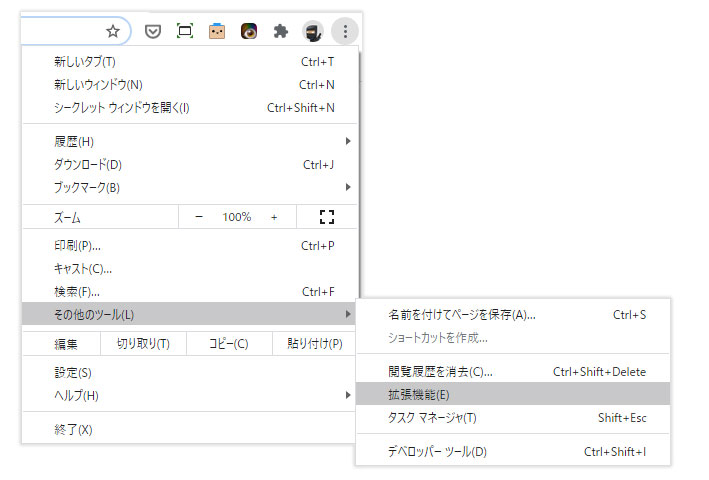
chromeのブラウザ右上『3つの●』から『その他のツール』→『機能拡張』を選択して、機能拡張に『Keepa - Amazon Price Tracker』があれば、無事インストールされています。
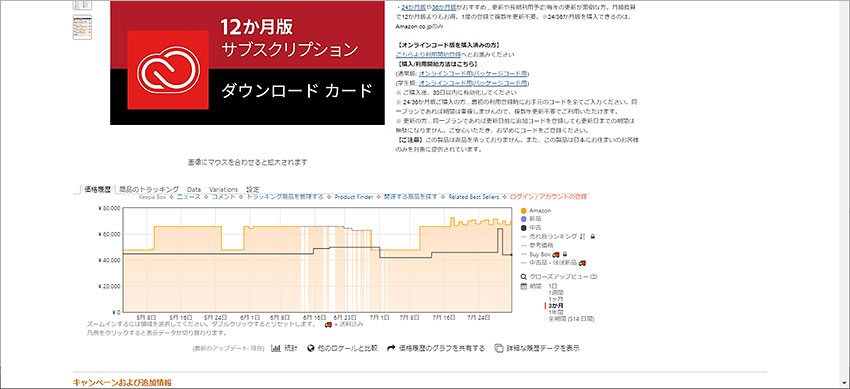
amazonのサイトにいき、「Adobe CC」のページにアクセスしてみて下さい。上記のように商品の下にグラフが追加されていると思います。この価格推移のグラフを見ると、商品のだいたいの底値が確認できると思います。
『Keepa』の登録方法
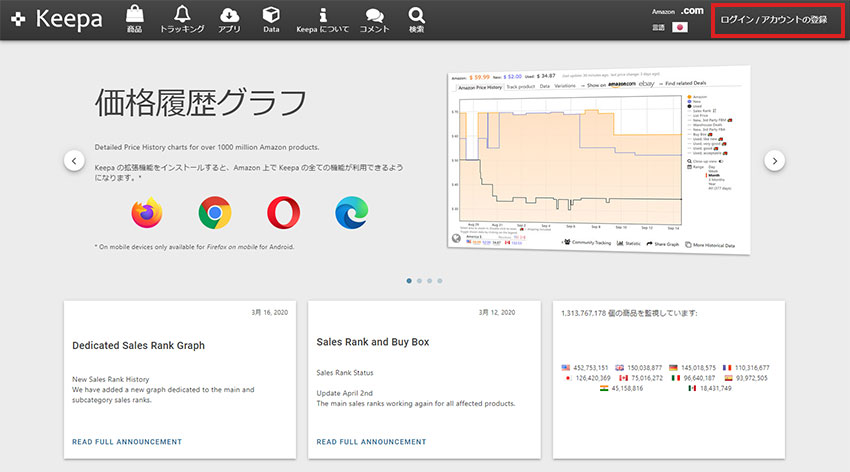
keepa
①『Keepa』のサイトにアクセスして、画面右上の【ログイン/アカウントの登録】ボタンを押します。
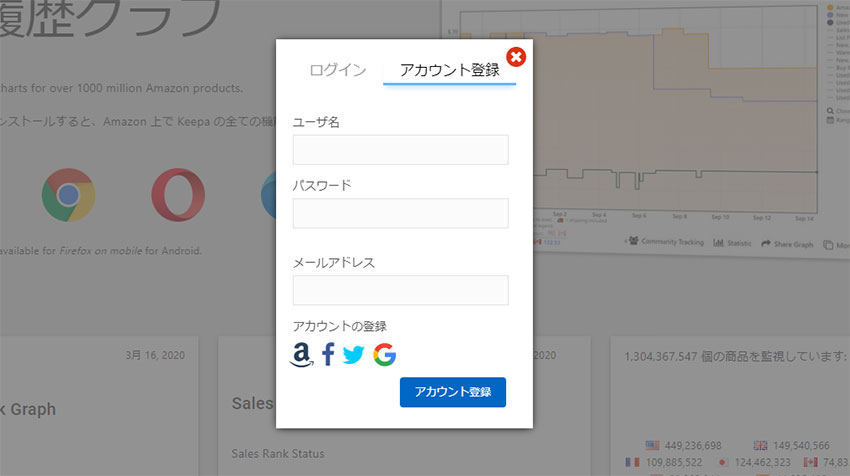
②アカウント登録フォームが表示されるので、必要事項を入力して【アカウント登録】を選択してください。
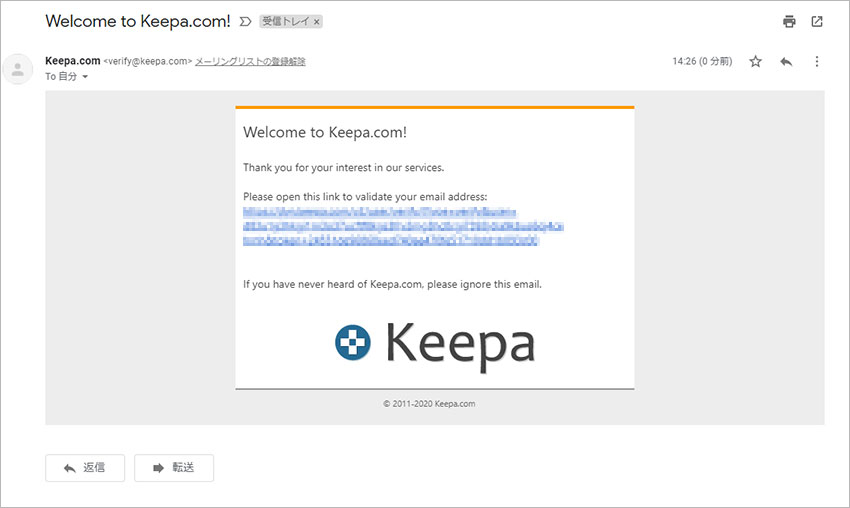
③アカウント登録時に指定したメールアドレス宛に確認メールが届きます。メール本文中の認証確認のリンクをクリックすると、keepaのサイト移動して登録完了となります。
商品アラート設定
次にAdobe CCが値下がりしたら、通知のメールが来るように設定します。
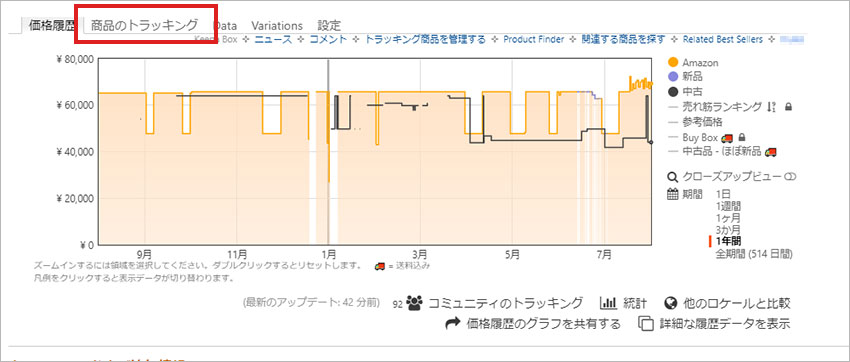
amazonのAdobe CCのページに行くと、商品画像の下にkeepaの価格遷移のグラフが表示されていると思いますので、【商品のトラッキング】のタブを選択して下さい。
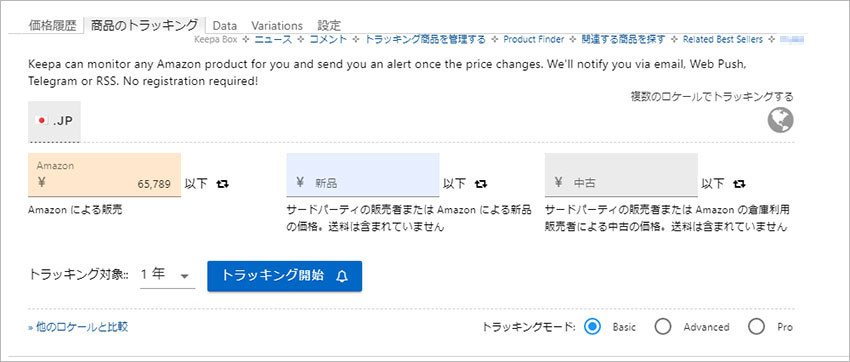
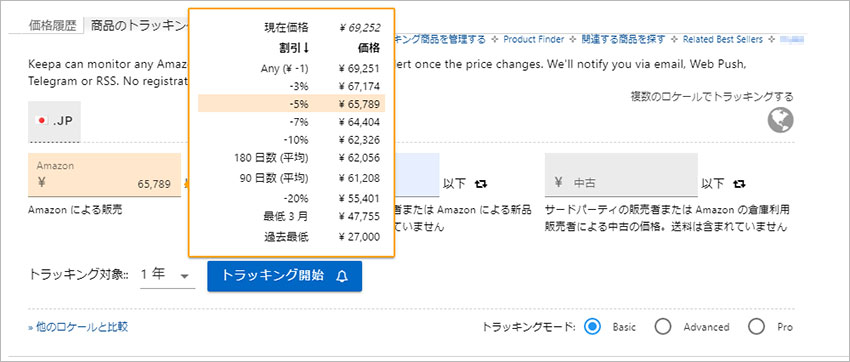
上記のような、価格の指定画面に移動すると思います。金額の数字を押すと、価格を設定する画面が開くので、価格を指定して下さい。
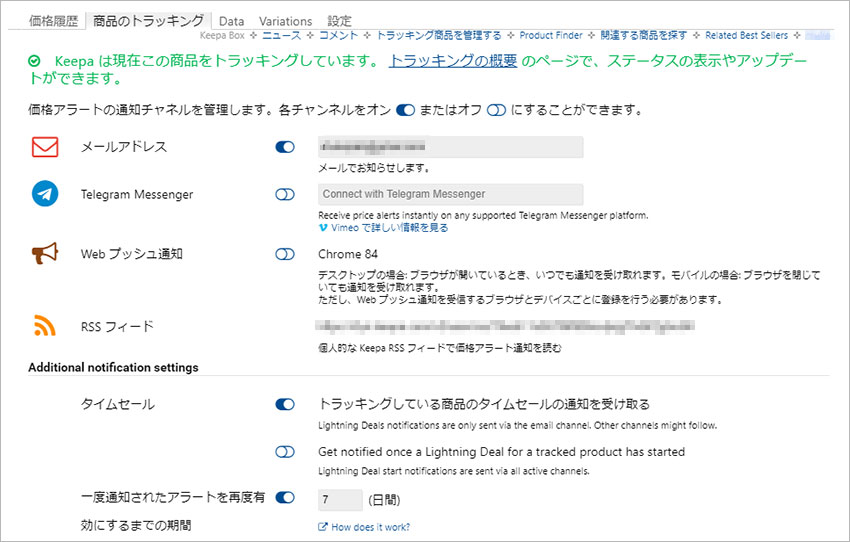
価格を指定して【トラッキング開始】ボタン押すと、「通知管理画面」に移動するので、希望する通知方法を選択して下さい。これで設定完了です。指定した価格以下になると、通知が来るようになります。
私の場合、価格推移のグラフを見ると、Adobe CCの底値が47,277円となっているので、価格が『-20%』になったら通知が来るように設定しています。
Keepa有料化の手順
関係ないと思いますが、一応有料化の手順について書いておきます。もちろん私は必要ないので有料化していません。
有料化すると「売れ筋ランキング」「在庫数」「商品レビュー数」などが表示されるようです。セドリをする人たちが主に使っているとのことです。
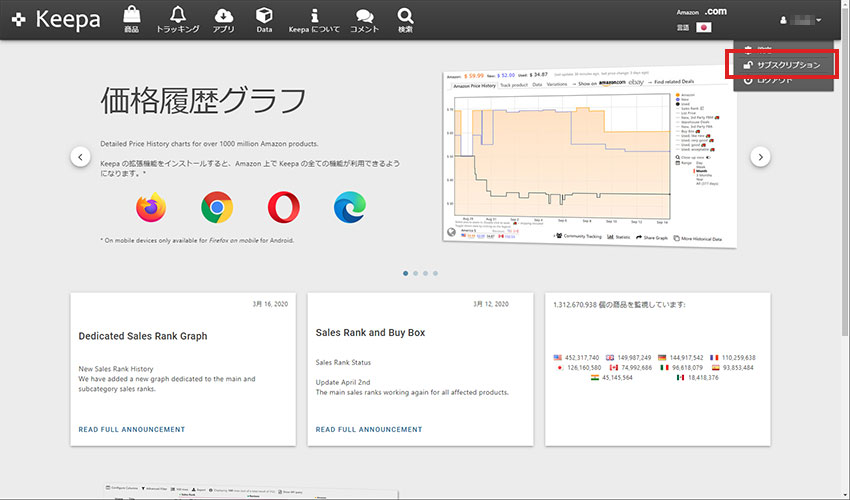
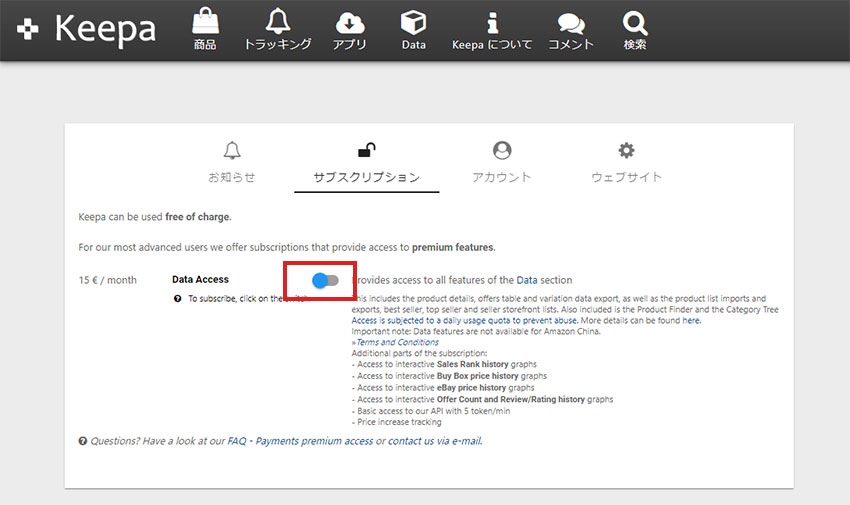
keepaの管理画面の右上の『サブスクリプション』を選択すると、サブスクリプション登録ページに移動します。そこで【DataAccess】のスイッチをONにすると、登録フォームに移動します。このフォームに諸々情報を入力して登録すると、有料化してしまうのでお気を付けください。
『価格のトラッキング機能』は無料で使えますので、有料化の必要はありません。
「Keepa」の注意点
「Keepa」を非常に優秀なツールですが、タイムセールやKindleストアの商品では利用できないようです。お気をつけください。
もちろんAdobe CC以外にも使えます
もちろんAdobeCC以外でも、Keepaを使って複数の商品価格のトラッキングが可能です。何でも気になる商品があれば、とりあえずKeepaでトラッキングしておくと良いでしょう。
また最近Amazaonで話題になっている、「セール時の二重価格」の確認にも使えます。

